Vai esat kādreiz mēģinājis plānot ceļojumu ar savu pozu, pulcējoties ap savu iPhone? Tas ir sava veida haoss. Mazais ekrāns nav piemērots lielākiem skatījumiem. Pat iPad ir daudz mazāks nekā viena no tām lielajām, vecajām papīra kartēm, kuras mēs izmantojām, lai grupētu plānu.
Ja vēlaties izmantot lielu ekrānu, lai šovasar atrastu ceļojumu, iespējams, Arno Appenzellera TV kartes to darīs, ļaujot plānot ceļojumu tieši savā milzīgajā televizorā.
Šī trešās puses Apple TV lietotne ļaus jums meklēt galamērķi, iegūt norādes un pēc tam visu nosūtīt uz jūsu iPhone pavadošo lietotni, kas pēc tam palaidīs lietotni Apple Map, lai nokļūtu tur, kur jums nepieciešams būt.
Lūk, kā.

Foto: Robs LeFebvre/Mac kults
Komanda izmanto Apple Apple API API, lai informētu savu kartēšanas lietotni, tāpēc jūs redzat tieši to, ko redzētu, ja Apple izveidotu šo lietotni. Ir pat Flyover demonstrācija, kas ļauj redzēt dažādas atrakcijas visā pasaulē, piemēram, Romas Kolizeju, Sidnejas operu vai Helsinku Suomenlinnu.
Lejupielādēt TV kartes
Ir divi vienkārši veidi, kā pielietot šīs lietotnes digitālās rokas. Pirmkārt, varat doties uz iTunes un lejupielādēt pavadošo lietotni TV Maps ($1.99), jūsu iPhone. Izmantojiet to pašu Apple ID, ar kuru esat pierakstījies savā Apple TV, un to varēsit atrast Apple TV App Store ekrāna augšdaļā esošajā cilnē Pirkumi.
Pretējā gadījumā vienkārši meklējiet “TV kartes” App Store ekrāna cilnē Meklēšana, un jums būs labi doties. Ievadiet savu Apple ID paroli, lai pabeigtu pirkumu, un esat gatavs doties.
Izmantojiet TV kartes savā Apple TV
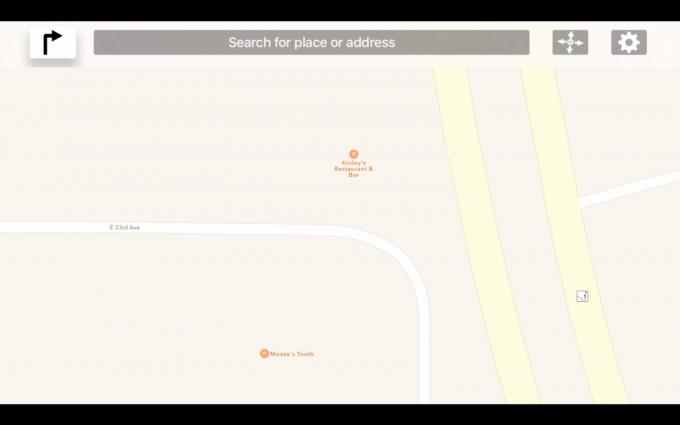
Foto: Robs LeFebvre/Mac kults
Kad esat lejupielādējis un instalējis TV kartes savā Apple TV, palaidiet lietotni ar vienu klikšķi. Jūs sagaidīs ASV karte, kurā varēsit ritināt, izmantojot savu Siri Remote skārienjutīgo virsmu. Vienkārši velciet apkārt, lai pārvietotu karti uz augšu ekrānā. Šķiet, ka pēc noklusējuma tiek izmantots dabiskās ritināšanas virziens, tāpēc var paiet brīdis, līdz jūsu smadzenes to kompensēs.
Noklikšķiniet un turiet Siri Remote skārienjutīgo virsmu, lai iegūtu meklēšanas joslu. Velciet pa labi, lai ievadītu izvēlēto vietu vai adresi, noklikšķiniet uz lauka, lai ievadītu vai diktētu meklēšanu. Kad TV kartes nometīs tapu, varat pieskarties Siri tālvadības pults atskaņošanas/pauzes pogai, lai iegūtu iespējas pārvietot karti, mainīt tapu atlasi vai tuvināt un tālināt. Jūs varat pārvilkt augšup un lejup tālvadības pults skārienjutīgās virsmas labajā pusē, lai tuvinātu un tālinātu.
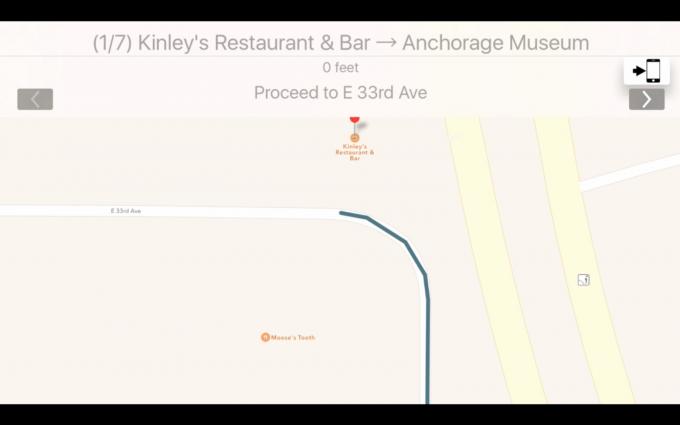
Foto: Robs LeFebvre/Mac kults
Vēlreiz noklikšķiniet uz tālvadības ierīces skārienjutīgās virsmas un turiet to, pēc tam noklikšķiniet uz mazās labās puses bultiņas, lai iegūtu sākuma un beigu laukus, lai izveidotu norāžu kopu. Varat arī ierakstīt vai diktēt šos. Kad esat ievadījis sākuma un beigu galamērķi, velciet pāri un noklikšķiniet uz pogas Sākt pa kreisi. Jūs saņemsiet informāciju no Apple kartes API, piemēram, attālumu un braukšanas ilgumu. Ja ir vairāki maršruti, varat tos izvēlēties, velkot un noklikšķinot uz pogām augšpusē. Varat arī noklikšķināt uz Rādīt norādes, lai parādītu detalizētus ieteikumus lielā ekrāna televizorā.
Nosūtiet to uz savu iPhone
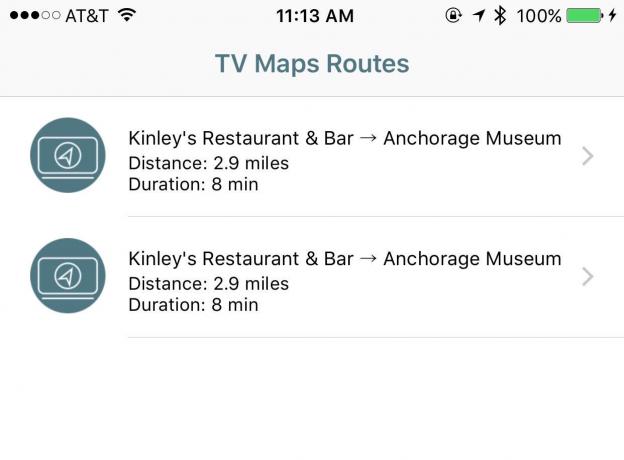
Foto: Robs LeFebvre/Mac kults
Kad esat gatavs doties, velciet pāri mazajai iPhone ikonai, lai nosūtītu Maps datus uz pavadošā lietotne ko esat instalējis savā iPhone.
Palaidiet TV kartes savā iPhone un pēc tam ļaujiet tai iespējot paziņojumus. Kad Apple TV lietotnē noklikšķināsit uz iPhone ikonas, savā iPhone saņemsiet paziņojumu. Pieskarieties tam, lai atvērtu pavadošo lietotni, pēc tam pieskarieties tikko nosūtītajam maršrutam. TV kartes tiks atvērtas pakalpojumā Apple Maps, ko pēc tam varēsit izmantot tāpat kā vienmēr.
Tagad jūs beidzot varat plānot savus ceļojumus lielā ekrāna priekšā, kuru visi var viegli apskatīt, un pēc tam sūtīt šos norādījumus tieši uz jūsu iPhone, izmantojot Apple Maps savā Apple TV, lai jūs nokļūtu galamērķi.


